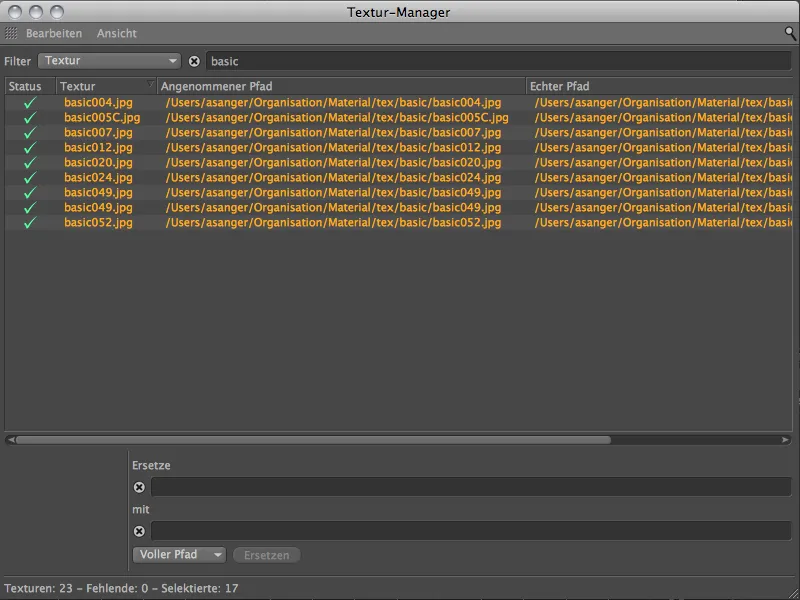Конечно, новый Менеджер текстур - отличное средство для приведения порядка в хаос текстур с разными местами хранения. Предупреждение Ошибка ресурса после запуска процесса рендеринга никому не нравится.
Но Менеджер текстур также помогает обнаруживать повторяющиеся ссылки и назначать однозначные пути к правильной текстуре. 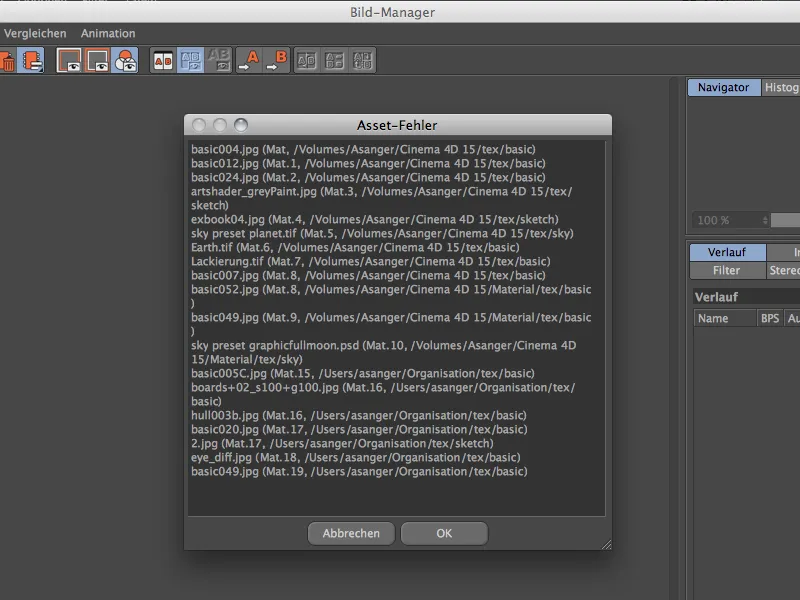
Вызов Менеджера текстур
Как и другие менеджеры в CINEMA 4D, Менеджер текстур можно найти в меню Окно. 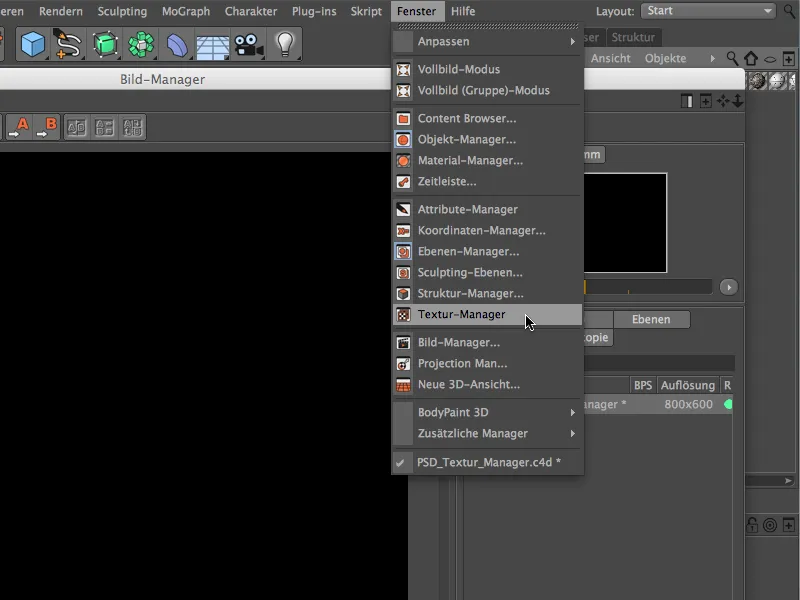
Сразу же Менеджер текстур показывает нам через свой столбец Статуса, какие текстурные связи больше не действительны. Так называемый принятый путь, который CINEMA 4D внутренне сохранял в качестве ссылки на текстуру, может дать нам первое представление о причине недействительной связи. Указывает ли путь на внешний том? Может быть, каталог был перемещен или переименован? 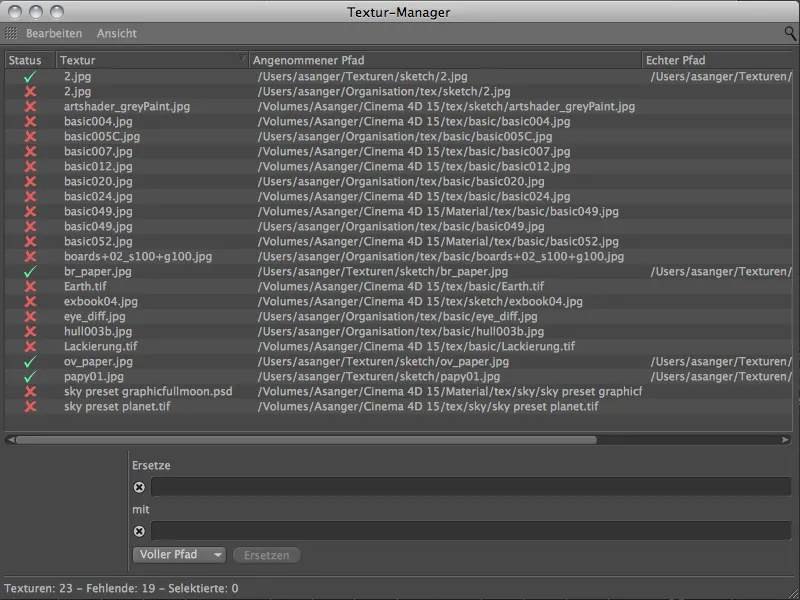
Замена текстурных путей
В данном примере мы видим в верхних двух строках два разных пути к одной и той же текстуре. Это опасное дело, если по ошибке нужно редактировать или повторно использовать неправильную текстуру.
Чтобы исправить ситуацию, обычно нужно просто передать путь одной текстуры другой. 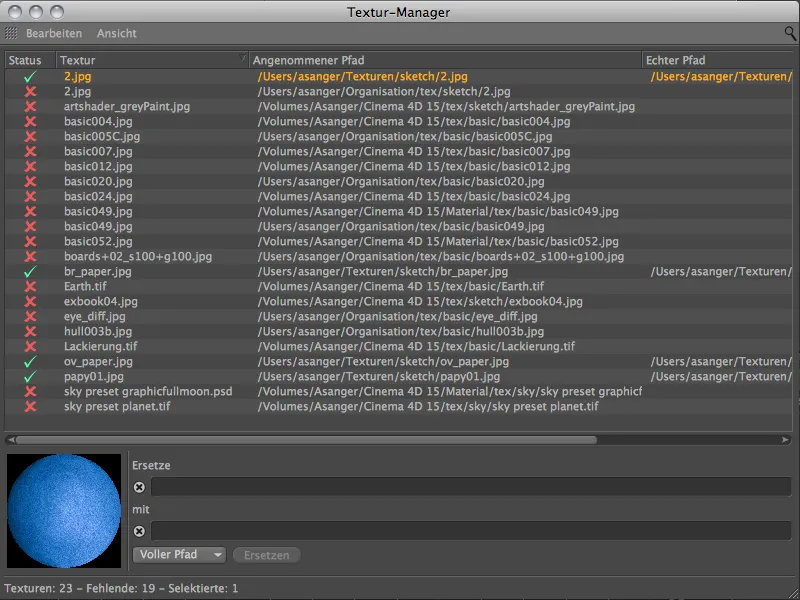
Мы можем сделать это очень элегантно через поля замены в нижней части Менеджера текстур. Для этого выбираем строку с неверным путем и указываем в полях часть неверного или заменяемого пути, которую знаем от правильной связанной текстуры. 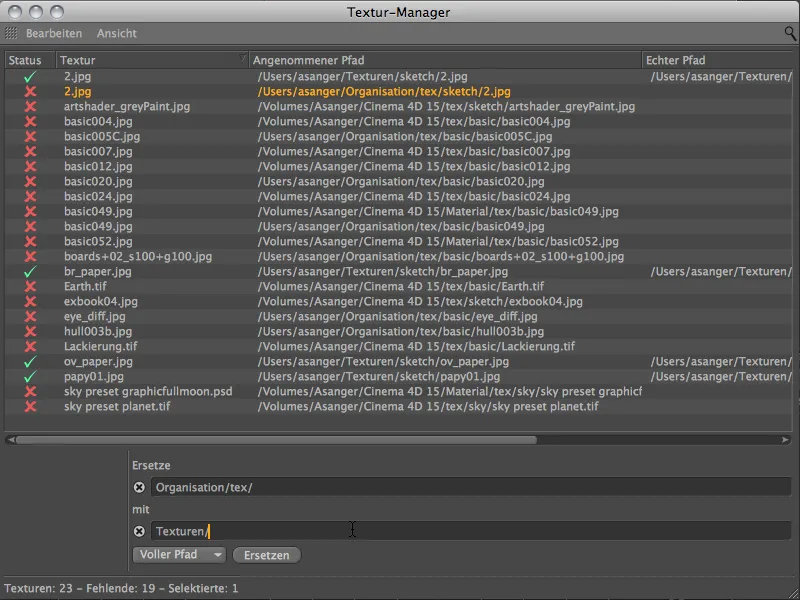
После нажатия на кнопку Заменить, мы видим, что пути текстур были согласованы, и с помощью зеленой галочки показана теперь действующая связь.
Функционал замены можно применить или ограничить через меню рядом с кнопкой Заменить на полный путь, каталог или имя файла. 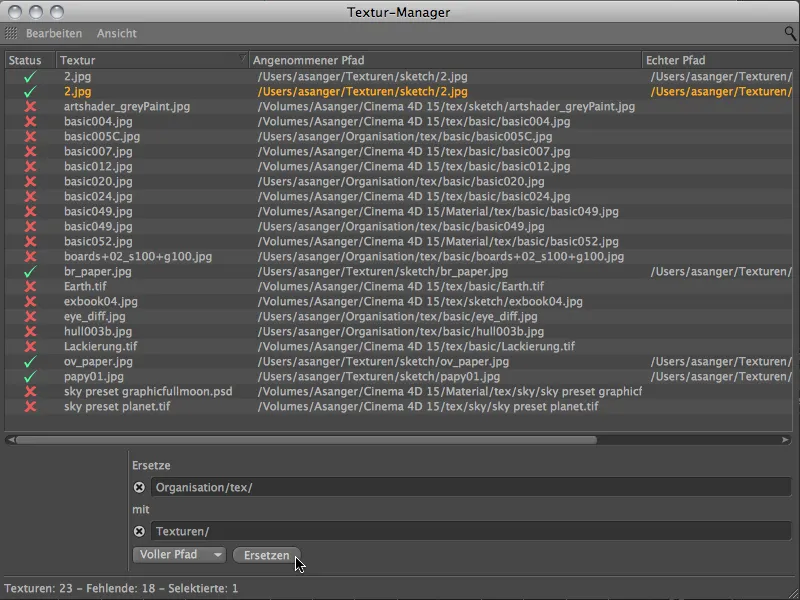
Кстати, поля Замена- поддерживают также замену символов. Например, вы можете использовать символ # для одного, или ## для двузначного числа и т. д. Знак вопроса ? стоит за один символ, а звездочка * за любой символ.
Повторное связывание текстур
Если правильный путь до текстуры не найден среди известных путей, значит, нужно повторно связать текстуры. Эту же команду можно найти в меню Правка; она влияет на все выбранные в Менеджере текстур пути текстур. 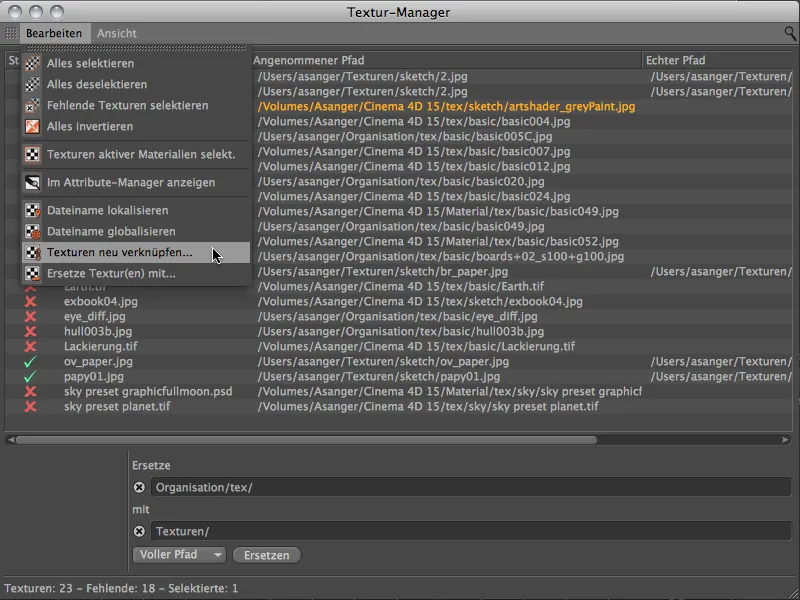
После вызова команды открывается Менеджер файлов, через который вы выбираете известную папку для поиска отсутствующих текстур. Так что, если у вас, например, текстуры собраны в определенном месте, это место будет первым местом поиска. 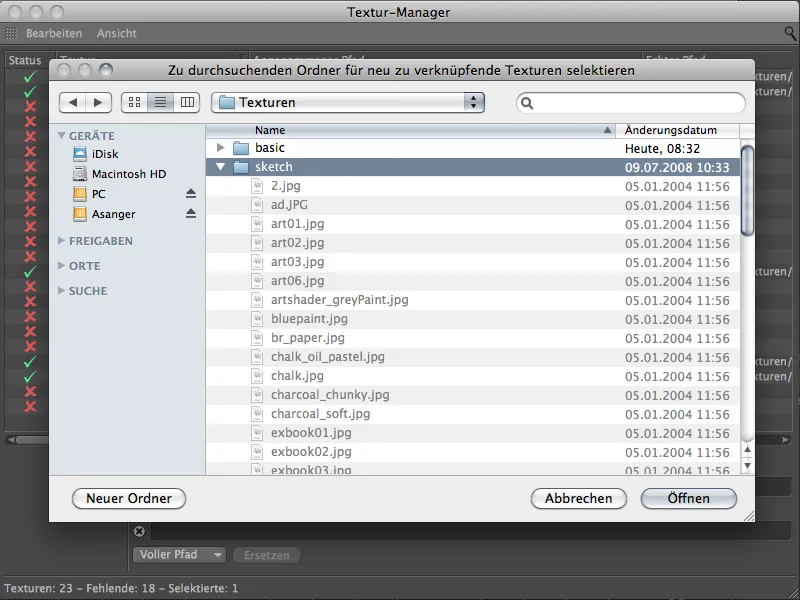
Снова мы получаем зеленую галочку за успешный поиск текстуры. 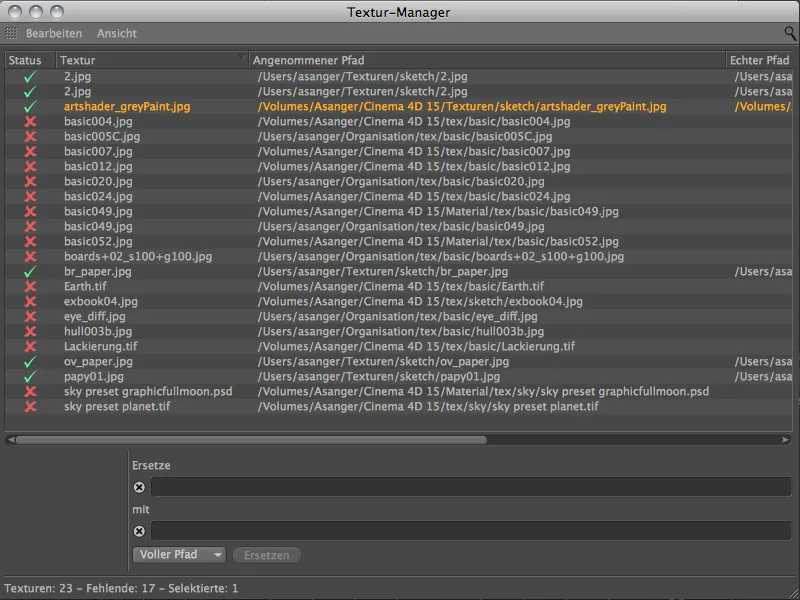
После того как мы выбрали только одну отсутствующую текстуру, она же и искалась. В верхней части меню мы находим дополнительные команды выбора, с помощью которых, например, можно выбрать все отсутствующие текстуры сразу. 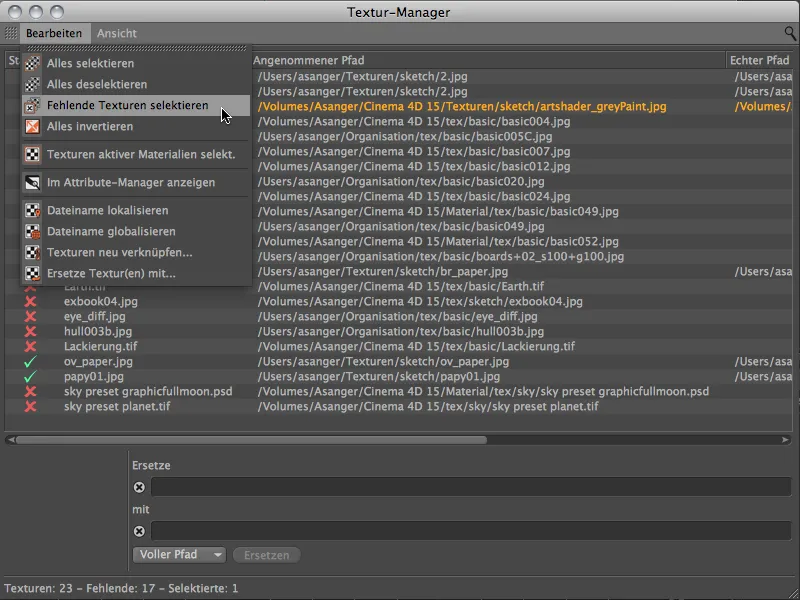
Без тяжелого поиска в списке мы таким образом выбрали все текстурные пути, которые еще нужно отредактировать. 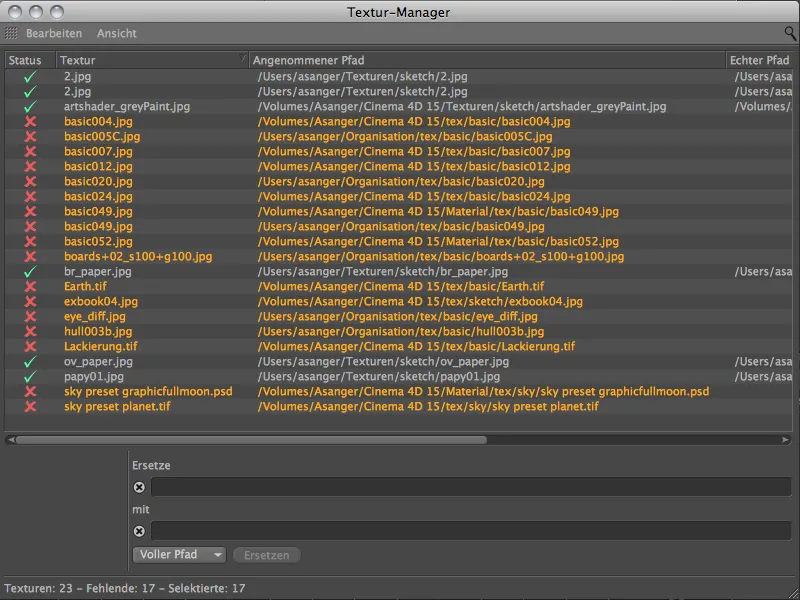
Теперь мы можем обновить эту селекцию текстурных путей через команду Повторно связать текстуры из меню Правка за один проход 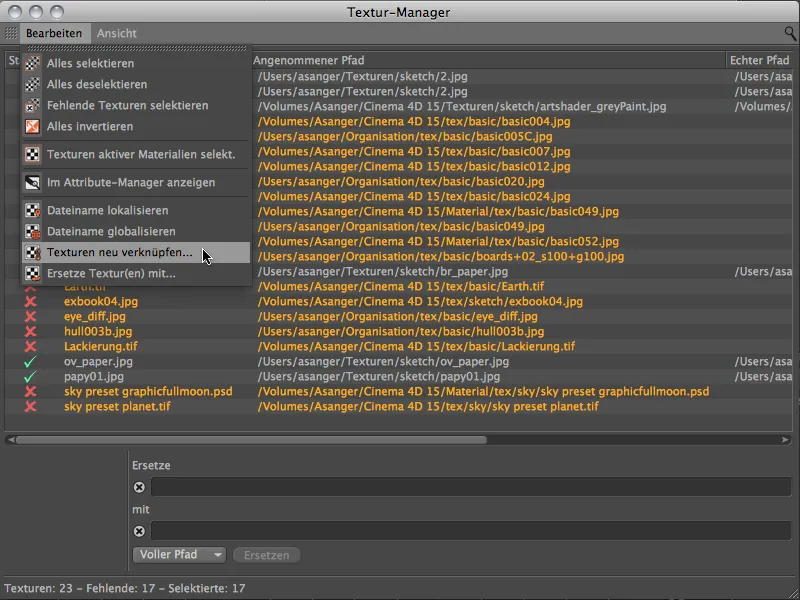
Опять открывается Менеджер файлов, через который нужно выбрать папку для поиска текстур. В этот раз мы упрощаем себе работу, указывая только родительскую директорию для поиска. Остальной поиск внутри папок должен выполнить сам Менеджер текстур. 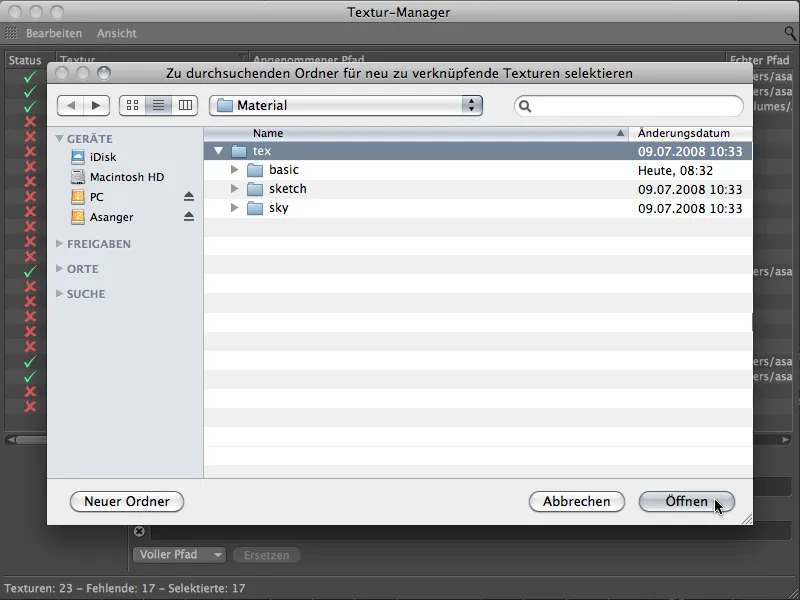
Это тоже сработало. Менеджер текстур фактически просмотрел все включенные папки и соответственно адаптировал и обновил текстурные пути. Мы видим только зеленые галочки в Столбце статуса и без проблем можем начать процесс рендеринга. 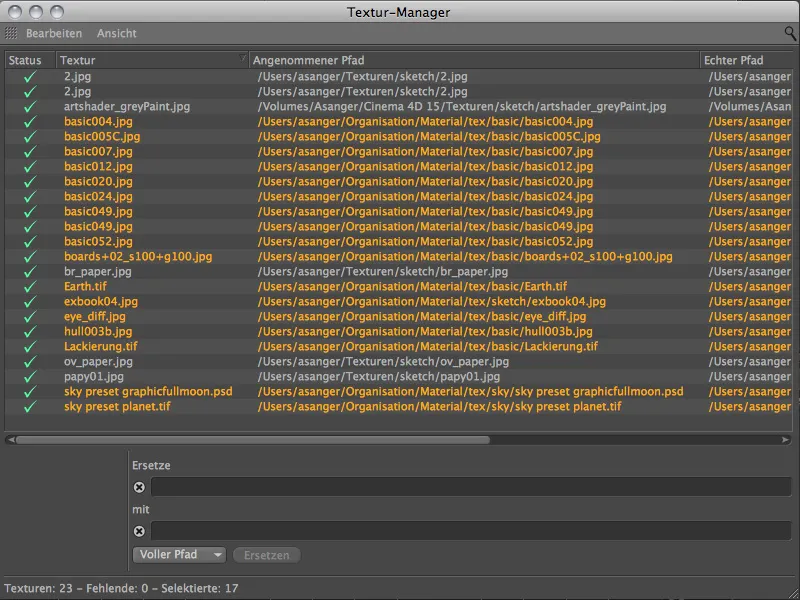
В заключение, еще одно замечание о неструктурированных списках текстурных путей. Через символ лупы в правом верхнем углу менеджера текстур, вы можете отобразить строку фильтрации, через которую вы можете фильтровать текстуры, пути, материалы, каналы, слои и отсутствующие элементы с помощью текстового ввода и тем самым облегчить список.